发布时间:2017-03-17 10: 17: 24
几何画板作为专门用来画几何图形的工具,不仅可以画任意的几何图形,还可以画出带有位置关系的几何图形。比如在学习圆与圆的位置关系时,我们知道包括了外离、外切、内切、内含等关系,那么如何画两个相外切的圆呢?下面就一起学习几何画板画外切圆的技巧。
具体步骤如下:
步骤一 绘制线段AB。打开几何画板软件,选择左侧侧边栏“线段工具”,在空白区域单击鼠标画出线段的一个端点,然后按住Shift键,在适当位置单击,就可以画出水平线段,标记端点为A、B,如下图所示。
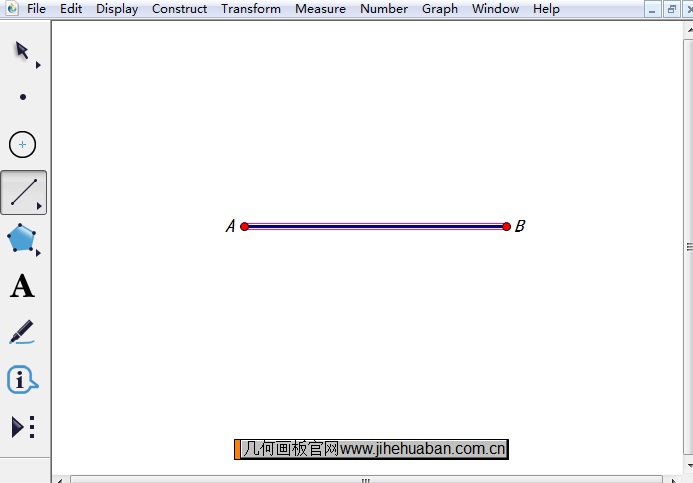
步骤二 在线段上取点C作线段AC和BC。选中线段AB,执行“构造”——“线段上的点”命令,画出线段上的点C。然后用“线段工具”分别作出线段AC和BC。
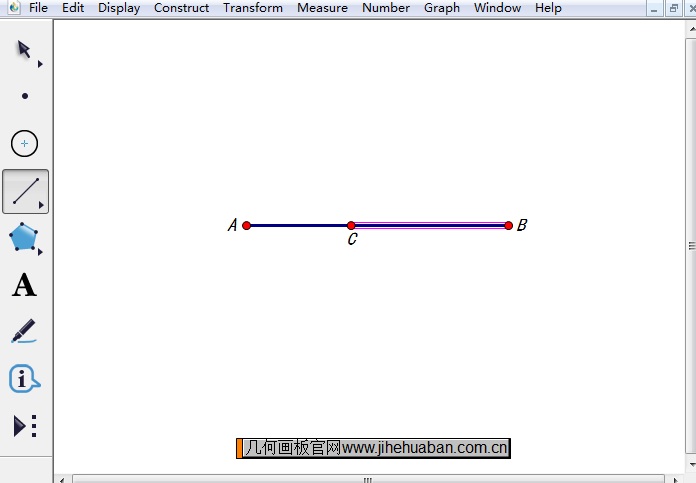
步骤三 构造圆A。选中点A和线段AC,执行“构造”——“以圆心和半径作圆”命令,这样就出来一个圆,如下图所示。
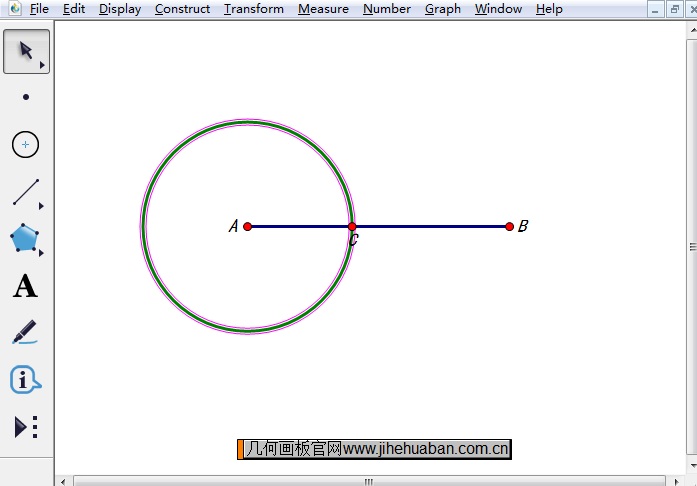
步骤四 构造圆B。选中点B和线段BC,执行“构造”——“以圆心和半径作圆”命令,这样就出来一个圆,如下图所示,两圆是相外切的位置关系。另外,关于圆的知识还包括割圆术,具体演示教程可参考:几何画板动态演示刘徽割圆术。
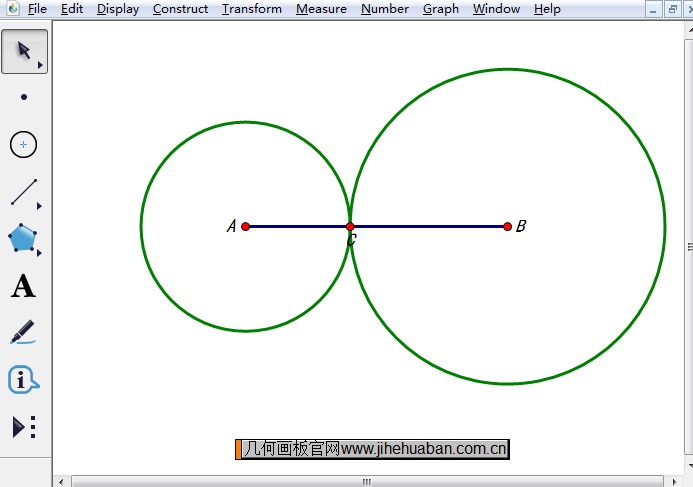
以上就是给大家介绍的在几何画板中画两个相外切的圆的方法,主要还是取一点作为切点,然后构造相应半径的圆即可。最新版几何画板下载尽在几何画板官网,欢迎访问下载体验。
展开阅读全文
︾